رایانه های مدرن برای دوام ساخته شده اند و به سختی با مشکلی مواجه خواهید شد که رایانه شما را بی مصرف کند. در حالی که مشکلات سختافزاری برای عیبیابی نیاز به مهارت خاصی دارد، اکثر مشکلات نرمافزاری را میتوان با ابزارهایی حل کرد که میتوانید در یک USB نجات در دسترس داشته باشید.
خلاصه عناوین
- USB Rescue چیست؟
- چرا باید یک USB SystemRescue دستی داشته باشید؟
- نحوه ایجاد SystemRescue USB
- جایگزین های SystemRescue
رایانه های مدرن برای دوام ساخته شده اند و به سختی با مشکلی مواجه خواهید شد که رایانه شما را بی مصرف کند. در حالی که مشکلات سختافزاری برای عیبیابی نیاز به مهارت خاصی دارد، اکثر مشکلات نرمافزاری را میتوان با ابزارهایی حل کرد که میتوانید در یک USB نجات در دسترس داشته باشید.
USB Rescue چیست؟
همانطور که قبلا ذکر شد، خرابی های فاجعه بار سیستم نادر است، اما در صورت وقوع می تواند باعث ایجاد مشکلات زیادی شود. برای شروع، عیب یابی رایانه ای که حتی روشن نمی شود بسیار دشوار است. همچنین در بازیابی هر گونه اطلاعاتی که ممکن است روی رایانه شخصی آسیب دیده باشد با مشکل مواجه خواهید شد.
اینجاست که یک USB نجات به کمک شما می آید. این USB های نجات، که قبلاً سی دی های نجات نامیده می شدند، معمولاً ابزاری مانند SystemRescue دارند که سیستم را در محیط دیگری راه اندازی می کند و به شما امکان می دهد تعمیرات، عیب یابی یا بازیابی اطلاعات خود را انجام دهید.

در حال حاضر، ابزارهای زیادی وجود دارد که می توانند شما را در یک لحظه نجات دهند. من ترجیح می دهم از SystemRescue استفاده کنم – یک جعبه ابزار نجات سیستم لینوکس که به عنوان یک محیط قابل بوت خود عمل می کند. این نرم افزار دارای مجموعه ای از ابزارهای سیستمی مانند Test-disk (برای آزمایش درایوهای ذخیره سازی خود)، Memtest (برای آزمایش حافظه رایانه شما) و GParted (برای مدیریت درایوهای ذخیره سازی خود) است که می توانید از آنها برای انجام کارهای اداری یا تعمیر استفاده کنید. همچنین ابزارهای شبکه مانند Samba، NFS، ping، nslookup و سایر ابزارهای اساسی مانند ویرایشگرها و پشتیبانی از همه فرمت های اصلی فایل مانند EXT4 و NTFS را خواهید یافت.
می توان از آن برای سیستم های x86 و x64 استفاده کرد، صرف نظر از اینکه سیستم عامل نصب شده ویندوز یا لینوکس باشد. همچنین ساختن نسخه های سفارشی از جعبه ابزار، از جمله اسکریپت خود برای خودکارسازی وظایف، آسان است. این یک ویژگی مفید برای مدیران فناوری اطلاعات است که به طور همزمان روی چندین رایانه شخصی کار می کنند.
چرا باید یک USB SystemRescue دستی داشته باشید؟
اینکه بتوانید رایانه شخصی خود را خودتان تعمیر کنید، مهارت ارزشمندی است که هر کاربر مشتاق رایانه شخصی باید داشته باشد. SystemRescue این کار را حتی آسانتر میکند، زیرا میتوانید یک بار یک USB SystemRescue ایجاد کنید و آن را برای دسترسی به سیستمها یا تعمیر آن در صورت نیاز نزد خود نگه دارید. داشتن USB بازیابی می تواند مفید باشد، اما نصب مجدد سیستم عامل همیشه یک گزینه نیست.
به غیر از نجات رایانه شخصی، دلایل دیگری وجود دارد که می خواهید یک USB نجات را در دسترس داشته باشید. این به شما امکان می دهد تا با ابزارهای مدیریتی و سایر ابزارهای IT که لزوماً نیازی به استفاده روزانه از آنها ندارید بازی کنید و دانش دست اول در مورد نحوه کار رایانه خود ایجاد کنید.
از آنجایی که اکثر این ابزارها، از جمله SystemRescue، مبتنی بر لینوکس هستند، بازی کردن با USB نجات همچنین به شما این فرصت را میدهد که در همان زمان درباره لینوکس بیاموزید، اگر قبلاً این کار را نکردهاید. بیشتر دانش من در مورد رایانه ها، به ویژه لینوکس، از تلاش برای حل مسائل به تنهایی و بازی با سیستم عامل ها یا برنامه های جدید در هر فرصتی حاصل می شود.
نحوه ایجاد SystemRescue USB
فرآیند ایجاد یک SystemRescue USB ساده است. شما فقط باید آخرین نسخه SystemRescue را دانلود کنید، Rufus را در دست بگیرید، یک USB با حداقل 8 گیگابایت فضای ذخیره سازی بردارید، و در کمترین زمان خود را یک SystemRescue USB قابل بوت بسازید. این فرآیند مشابه ایجاد یک درایو USB قابل بوت از ISO است.
اگر از لینوکس استفاده میکنید، SystemRescue، SystemRescue USB Writer خود را ارائه میکند که در اکثر توزیعهای لینوکس، اگر نه همه، کار میکند. در اینجا نحوه ساخت سریع آن در صورت استفاده از ویندوز آمده است:
- Rufus را دانلود و نصب کنید.
- در قسمت Boot selection، روی دکمه SELECT کلیک کنید تا فایل ISO SystemRescue خود را انتخاب کنید.
- در زیر طرح پارتیشن، MBR را از منوی بازشو انتخاب کنید.
- در قسمت Target system، BIOS یا UEFI را انتخاب کنید.
- قسمت بعدی Volume label را بررسی کنید، باید RESCUEXXXX را بخواند. Xs شماره نسخه فایل ISO را که دانلود کرده اید نشان می دهد.
- File system را روی FAT32 قرار دهید. می توانید تنظیم اندازه کلاستر را به مقدار پیش فرض آن رها کنید.
- برای ایجاد درایو قابل بوت روی دکمه Start کلیک کنید.
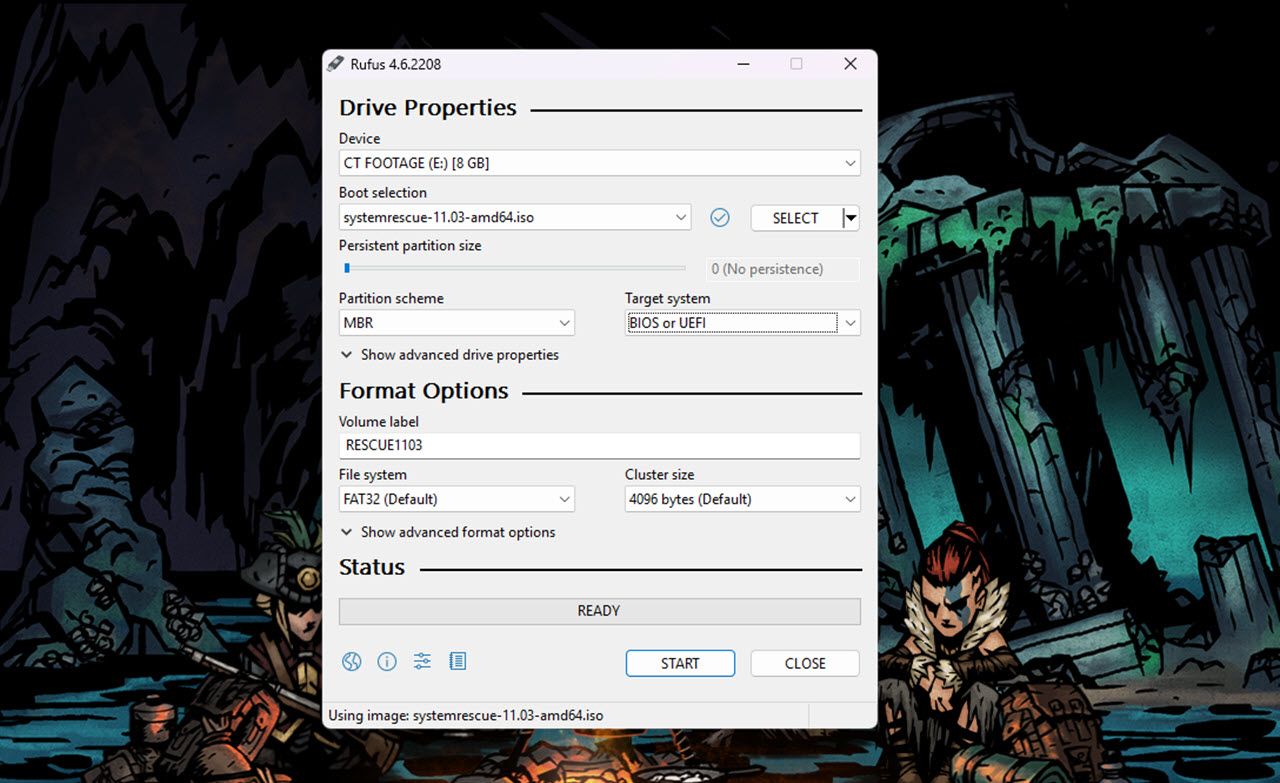
از این مرحله به بعد، شما آزاد هستید که کامپیوتر خود را با استفاده از درایو قابل بوت تازه ساخته شده بوت کنید. می توانید بلافاصله با آن بازی کنید. برای اجرای SystemRescue لازم نیست کامپیوتر شما خراب شود. میتوانید در جعبه ابزار بوت شوید تا ابزارها را امتحان کنید، ببینید چه چیزی کار میکند، یا ابزارها یا اسکریپتهای خود را نصب کنید.
جایگزین های SystemRescue
SystemRescue یک ابزار رایگان با همه چیزهایی است که برای راه اندازی و راه اندازی یک رایانه شخصی به آن نیاز دارید. با این حال، اگر میخواهید از چیز دیگری استفاده کنید، Clonezilla-SysRescCD، Rescatux یا GParted Live را امتحان کنید. همه آنها بوتبل های نجات سیستم مبتنی بر لینوکس هستند که می توانند سیستم های ویندوز و لینوکس را نجات دهند.
رایانههای شخصی هر روز از کار نمیافتند، اما در صورت بروز مشکل میتوانند بسیار مشکل ساز شوند، و داشتن یک USB نجات در دسترس میتواند باعث صرفهجویی جدی در زمان و تلاش شما برای بازگشت آنلاین سختافزارتان شود.
